ما هي مشاكل الشاشة الزرقاء
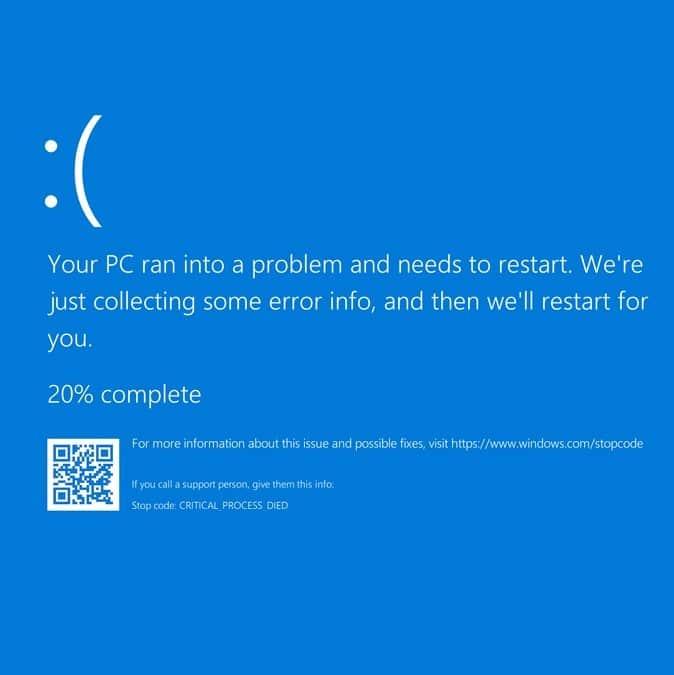
تم التدقيق بواسطة: فريق أراجيك
الشاشة الزرقاء هي مشهدٌ غير مرحَّبٍ به على الإطلاق، وتظهر عندما يصادف نظام Microsoft Windows خطأً فادحًا لا يمكن معه استمرار تشغيل النظام، أو حتّى بدء التشغيل بالأساس، وعادةً ما تنتج مشاكل الشاشة الزرقاء عن تعطل الأجهزة ذات المستوى المنخفض، أو خلل في برامج التشغيل، أو تلف في الأجهزة.
إنّ التسمية الشائعة لرسالة الخطأ الشهيرة هذه هي شاشة الموت الزرقاء (Blue Screen of Death)، واختصارًا BSOD.
لماذا يطلق عليها اسم شاشة الموت الزرقاء
قد يبدو الموت كلمةً قوية لربطها بشاشة زرقاء تظهر على الحاسوب في بعض الحالات، لكنّها بأيّ حال لا تعني أن جهاز كمبيوتر غدا ميتًا، بل تدلّ بالمجمل على أمور محدّدة، فكلّ شيء في تلك اللحظة يتوقّف، على الأقل فيما يتعلق بنظام التشغيل.
فعليًّا، لا يمكنك إغلاق الخطأ، والذهاب إلى حفظ البيانات الخاصة بك، أو إعادة ضبط جهاز الكمبيوتر بالطريقة المناسبة، انتهى كل شيء، على الأقل في الوقت الحالي، وتعني أيضًا الشاشة الزرقاء وفي جميع الحالات تقريبًا، أن هناك مشكلة خطيرة بما فيه الكفاية، وستحتاج حتمًا إلى تصحيحها قبل أن تتوقع استخدام الكمبيوتر بشكل طبيعي مرّة أخرى.
تُظهر بعض الأجهزة الشاشة الزرقاء BSOD أثناء عملية بدء تشغيل Windows، مما يعني أنك لن تتمكن من تجاوزها حتى تقوم بحل المشكلة، في حين تحدث أخرى في أوقات مختلفة أثناء استخدامك لجهاز الكمبيوتر، وبالتالي تميل إلى أن يتمّ حلّها بسهولة.
مسبّبات الشاشة الزرقاء
تنتج الشاشة الزرقاء بشكل عام عن مشاكل في أجهزة الكمبيوتر، أو مشكلات في برنامج تشغيل الأجهزة، وفي بعض الأحيان، يمكن أن يكون السبب فيها مشاكل في البرامج ذات المستوى المنخفض التي تعمل في Windows kernel، وعادةً لا تملك التطبيقات العادية القدرة على التسبب بها، وحتّى إن تعطل أحد التطبيقات، فلن يجرّ معه نظام التشغيل ليتوقف أيضًا.
تظهر الشاشة الزرقاء عندما يصادف ويندوز STOP Error؛ إذ يؤدي هذا الفشل الحرج إلى تعطل النظام والتوقف عن العمل، وإنّ الشيء الوحيد الذي يمكن لـ Windows القيام به في هذه النقطة هو إعادة تشغيل جهاز الكمبيوتر، ومن الممكن أن يؤدي ذلك إلى فقدان البيانات، حيث لا تتوفر للبرامج فرصة لحفظ بياناتها المفتوحة.
عند حدوث الشاشة الزرقاء، يقوم Windows تلقائيًا بإنشاء ملف minidump يحتوي على معلومات حول العطل، وحفظه على القرص.
تتنوّع الشاشات الزرقاء بعض الشيء، اعتمادًا على إصدار Windows الذي تقوم بتشغيله؛ ففي Windows 7 والإصدارات السابقة، كانت الشاشة الزرقاء تشبه إلى حد كبير شاشة طرفية، تعرض كل أنواع المعلومات، أمّا في Windows 8 و10، تكون الشاشات الزرقاء أكثر بساطة، وبشكلٍ عام، فقد كانت تختفي بسرعة يصعب معها إكمال قراءة تفاصيلها.
تمكين وتعطيل إعادة تشغيل النظام عند الشاشة الزرقاء
بشكل افتراضي، يقوم نظام التشغيل Windows تلقائيًا بإعادة تشغيل جهاز الكمبيوتر كلما واجه الشاشة الزرقاء، وإذا كنت ترغب في مزيد من الوقت لرؤية تفاصيل الشاشة الزرقاء فيمكنك تعطيل عمليات إعادة التشغيل التلقائية من لوحة تحكم Windows.
عرض معلومات الشاشة الزرقاء
يوفر تطبيق BlueScreenView المجاني الخاص بـ NirSoft طريقة سهلة لعرض معلومات الشاشة الزرقاء التي ربما تكون قد فاتتك، من خلال عرض المعلومات الموجودة في ملفات minidump التي يتم إنشاؤها أثناء عطل شاشة الموت الزرقاء.
تتوفر هذه المعلومات أيضًا في Windows Event Viewer، حيث تنتشر رسائل الشاشة الزرقاء بين أعطال التطبيقات ورسائل سجل النظام الأخرى.
استكشاف أخطاء الشاشة الزرقاء وإصلاحها
في أنظمة التشغيل Windows 7 و8 و10، يمكنك استكشاف معلومات الشاشة الزرقاء وإصلاحها باستخدام مركز الصيانة.
- في Windows 7، توجه إلى لوحة التحكم، ومن ثمّ النظام والأمان.
- أمّا في Windows 8 و10، فتوجه إلى لوحة التحكم، فالأمان والصيانة، حيث ستتمكن من البحث عن حلول للمشكلات الموجودة.
يقوم Windows 8 و10 فعليًّا بخطوة استكشاف الأخطاء وإصلاحها تلقائيًا عند إعادة تشغيل جهاز الكمبيوتر بعد شاشة الموت، ومع ذلك، قد يكون من المفيد زيارة مركز الإجراءات لمعرفة ما إذا كان هناك المزيد من التفاصيل أو الخطوات الإضافية لتحرّي الخلل وإصلاحه.
إذا لم يتمكن نظام التشغيل Windows من حل المشكلة بنفسه، فإن أفضل خيار لحل مشكلة شاشة الموت الزرقاء هو البحث في الويب عن الحل، فقط بمسح الشاشة الزرقاء أو ملف minidump للخطأ المحدد.
قد ترى رقم Stop Error الذي يبدو مثل 0x00000024، أو قد تشاهد خطأ مثل Driver_IRQL_not_less_or_equal، وفي كلتا الحالتين، من المرجح أن يؤدي البحث السريع عن الخطأ الدقيق إلى الحصول على نتائج جيدة.
فيما يلي بعض الإجراءات الإضافية التي قد تساعدك في التعامل مع العديد من الشاشات الزرقاء:
- القيام بعملية استعادة النظام.
- البحث عن البرامج الضارة.
- تثبيت برامج تشغيل الأجهزة المحدثة.
- التشغيل في الوضع الآمن (Safe Mood)، والتحقّق من المشكلة بشكل أفضل.
- التحقق من وجود مشكلات في الأجهزة، من ناحية الأعطال، أو حتّى درجة الحرارة.
- إعادة تثبيت Windows.
لا يجب أن يعرض جهاز الكمبيوتر في حالة العمل السليم أيّ شاشة زرقاء على الإطلاق، ولكن لا يوجد برنامج أو جهاز مثالي، وحتى الكمبيوتر السليم ظاهريًّا قد يعرض الشاشة الزرقاء في مناسبات نادرة دون سبب واضح، ربما كنتيجة لبرامج تشغيل نادرة، أو مشاكل عارضة في الأجهزة.
إذا كان حاسوبك يواجه الشاشة الزرقاء بشكل منتظم، فأنت على الأرجح أمام مشكلة جدّية، أمّ إذا واجهت شاشة زرقاء مرة كل سنتين، فلا تقلق بشأنها.
